ดาวน์โหลดและอัปเดตไดรเวอร์การ์ดเชื่อมต่อเครือข่ายไร้สาย Qualcomm Atheros AR956x บน Windows
เผยแพร่แล้ว: 2021-06-21ในเอกสารนี้ เราจะพูดถึงวิธีที่ดีที่สุดในการดาวน์โหลดไดรเวอร์อะแดปเตอร์เครือข่ายไร้สาย Qualcomm Atheros ar956x สำหรับ Windows PC อ่านบทความทั้งหมดเพื่อทราบทุกรายละเอียด!
หากคุณกำลังใช้อแดปเตอร์เครือข่ายไร้สาย Qualcomm Atheros ar956x คุณควรต้องมีไฟล์ไดรเวอร์ที่เหมาะสมเพื่อให้แน่ใจว่าทำงานได้อย่างเหมาะสม เพราะหากไม่มีไฟล์ไดรเวอร์ที่ถูกต้อง คุณจะไม่สามารถรับสิ่งที่ดีที่สุดจากอุปกรณ์ของคุณได้ ดังนั้น หากคุณต้องการให้อแด็ปเตอร์เครือข่ายไร้สายของคุณทำงานได้อย่างไร้ที่ติ คุณจะต้องอัปเดตไดรเวอร์ให้ทันสมัยอยู่เสมอ
ไม่มีวิทยาศาสตร์จรวดในการปรับปรุงไดรเวอร์ มีหลายวิธีในการติดตั้งไดรเวอร์ล่าสุดอย่างง่ายดายและรวดเร็ว ในส่วนถัดไปของบทความนี้ เราได้พูดถึงวิธีการที่สะดวกที่สุดในการอัปเดตไดรเวอร์
หมายเหตุ: แม้ว่า Atheros เองไม่ได้รองรับไดรเวอร์สำหรับตัวเอง แต่มีกลยุทธ์อื่นๆ อีกมากมายในการอัปเดตไดรเวอร์ Atheros คุณสามารถอ่านได้ด้านล่าง!
วิธีอัตโนมัติในการติดตั้งไดรเวอร์อะแดปเตอร์เครือข่ายไร้สาย Qualcomm Atheros ar956x
ถ้าคุณไม่มีความเชี่ยวชาญเฉพาะด้านเทคนิค คุณสามารถขอความช่วยเหลือจาก Bit Driver Updater เป็นโซลูชันอัตโนมัติเต็มรูปแบบในการอัปเดตไดรเวอร์ Bit Driver Updater เป็นโปรแกรมอัพเดตไดรเวอร์ที่ได้รับการยอมรับทั่วโลก ซึ่งสามารถแก้ไขปัญหาทั้งหมดที่เกี่ยวข้องกับไดรเวอร์ที่ล้าสมัย ผิดพลาด หรือใช้งานไม่ได้ จากปุ่มดาวน์โหลดด้านล่าง คุณจะได้รับโซลูชันขั้นสูงสุด Bit Driver Updater for Free
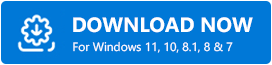
ตรวจสอบวิธีอื่นๆ ด้านล่างเพื่อดาวน์โหลด และติดตั้งไดรเวอร์ Qualcomm Atheros ar956x Wireless Network Adapter สำหรับ Windows 10, 8, 7 PC
วิธีการดาวน์โหลดและอัปเดตไดรเวอร์ Qualcomm Atheros ar956x Wireless Network Adapter สำหรับ Windows PC
ด้านล่างนี้ เราได้รวบรวมสี่วิธีในการอัปเดตไดรเวอร์ อย่างไรก็ตาม คุณไม่ควรจะลองทั้งหมด แค่ลดระดับลงจนกว่าคุณจะพบสิ่งที่เหมาะกับสภาพของคุณ ตอนนี้ โดยไม่ต้องเร่งรีบ มาเริ่มกันเลย!
วิธีที่ 1: ดาวน์โหลดไดรเวอร์ Qualcomm Atheros ar956x Wireless Network Adapter จากผู้ผลิต
เนื่องจากคุณรู้ว่า Atheros ไม่ได้ให้การสนับสนุนไดรเวอร์ใดๆ แก่ผู้ใช้ ดังนั้นสำหรับการดาวน์โหลดไดรเวอร์อะแดปเตอร์เครือข่ายไร้สาย Qualcomm Atheros ar956x สำหรับ Windows 10, 8, 7 คุณสามารถใช้เว็บไซต์อย่างเป็นทางการของผู้ผลิตพีซี ตัวอย่างเช่น หากคุณมีพีซีของ HP คุณสามารถไปที่เว็บไซต์ทางการของ HP ได้
แต่หากต้องการใช้วิธีนี้ในการ อัปเดตไดรเวอร์อะแดปเตอร์เครือข่าย ควรมีความรู้ด้านเทคนิคที่เหมาะสม โดยเฉพาะเกี่ยวกับไดรเวอร์ ผู้ใช้ควรทราบหมายเลขรุ่นของพีซีและระบบปฏิบัติการ Windows เวอร์ชันที่เข้ากันได้ ในการใช้วิธีนี้ ผู้ใช้ต้องดาวน์โหลดไฟล์ไดรเวอร์ที่เหมาะสมและเรียกใช้ไฟล์ติดตั้ง จากนั้น เพื่อสิ้นสุดการติดตั้งไดรเวอร์ ผู้ใช้ต้องปฏิบัติตามคำแนะนำบนหน้าจอ
สำคัญ: หากคุณไม่มีการเชื่อมต่ออินเทอร์เน็ต คุณยังสามารถใช้พีซีเครื่องอื่นที่มีการเชื่อมต่อเครือข่ายที่ใช้งานได้ หลังจากนี้ ผ่าน USB แฟลชไดรฟ์ คุณสามารถแชร์ไฟล์ไดรเวอร์นั้นกับระบบของคุณได้
อ่านเพิ่มเติม: อัปเดตไดรเวอร์ Wifi บน Windows 10 – อัปเดตซอฟต์แวร์ไร้สายได้อย่างง่ายดาย
วิธีที่ 2: ใช้ตัวจัดการอุปกรณ์เพื่ออัปเดตไดรเวอร์การ์ดเชื่อมต่อเครือข่ายไร้สาย Qualcomm Atheros ar956x
หากคุณพบว่าการดาวน์โหลด Qualcomm Atheros ar956x Wireless Network Adapter Windows 10 ได้ยากขึ้นเล็กน้อยจากเว็บไซต์ทางการของผู้ผลิตพีซี จากนั้น คุณสามารถใช้เครื่องมือยูทิลิตี้ในตัวของ Windows ที่ชื่อ Device Manager เป็นโปรแกรมเริ่มต้นใน Windows ที่สามารถอัปเดต ถอนการติดตั้ง ย้อนกลับ และปิดใช้งาน/เปิดใช้งานไดรเวอร์ได้ สำหรับการอัปเดตไดรเวอร์ในตัวจัดการอุปกรณ์ ต่อไปนี้คือขั้นตอนที่ต้องพิจารณา
ขั้นตอนที่ 1: ก่อนอื่น เปิด Device Manager ในการทำเช่นนั้น ให้กด โลโก้ Windows และปุ่ม X จากนั้นรายการตัวเลือกจะปรากฏขึ้นซึ่งคุณต้องค้นหา Device Manager และทำการคลิก
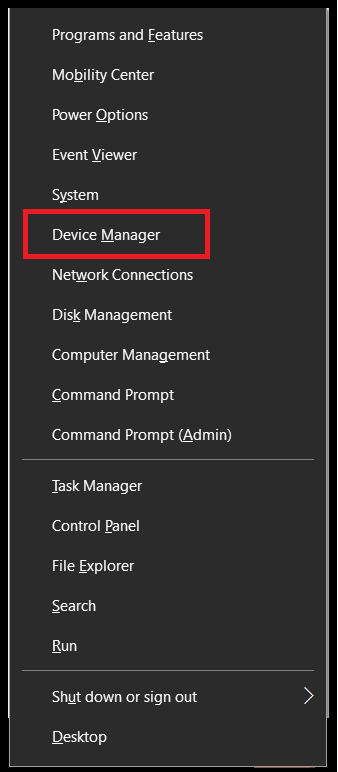
ขั้นตอนที่ 2: ในหน้าต่าง Device Manager ให้ดับเบิลคลิกที่ Network Adapters เพื่อขยายหมวดหมู่
ขั้นตอนที่ 3: จากนั้น คลิกขวาบนอุปกรณ์ที่คุณต้องการอัปเดต
ขั้นตอนที่ 4: ถัดไป คลิกที่ตัวเลือก อัปเดตไดรเวอร์
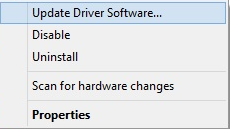
ขั้นตอนที่ 5: ในหน้าต่างถัดไป ให้เลือกตัวเลือกที่ระบุว่า ค้นหาซอฟต์แวร์ไดรเวอร์ที่อัปเดตโดยอัตโนมัติ
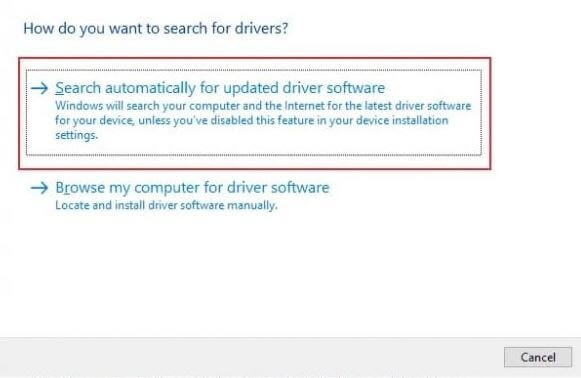

แค่นั้นแหละ! ตอนนี้ Windows จะค้นหาการอัปเดตไดรเวอร์ล่าสุดทางออนไลน์ และจะดาวน์โหลดการอัปเดตที่เข้ากันได้ด้วยตัวมันเอง
อ่านเพิ่มเติม: วิธีติดตั้งและอัปเดตไดรเวอร์ Bluetooth ใหม่ใน Windows 10, 8, 7
วิธีที่ 3: ติดตั้งไดรเวอร์ Qualcomm Atheros ar956x Wireless Network Adapter ผ่าน Windows Update
อีกวิธีในการติดตั้งการอัปเดตไดรเวอร์และแพตช์ล่าสุดคือ - Windows Update ด้วยการเรียกใช้ Windows Update เป็นครั้งคราว คุณสามารถมั่นใจได้ว่าพีซีโดยรวมของคุณจะทำงานอย่างมีประสิทธิภาพ Windows Updates ไม่เพียงแต่ติดตั้งการอัปเดตไดรเวอร์เท่านั้น แต่ยังนำแพตช์ความปลอดภัยล่าสุด คุณลักษณะใหม่ การปรับปรุง และอื่นๆ อีกมากมาย ดังนั้น ให้ทำตามขั้นตอนที่แชร์ด้านล่างเพื่อดาวน์โหลด Qualcomm Atheros ar956x Wireless Network Adapter Driver
ขั้นตอนที่ 1: ไปที่แถบค้นหาของ Windows แล้วพิมพ์การตั้งค่า จากนั้นเลือกที่ตรงกันที่สุด
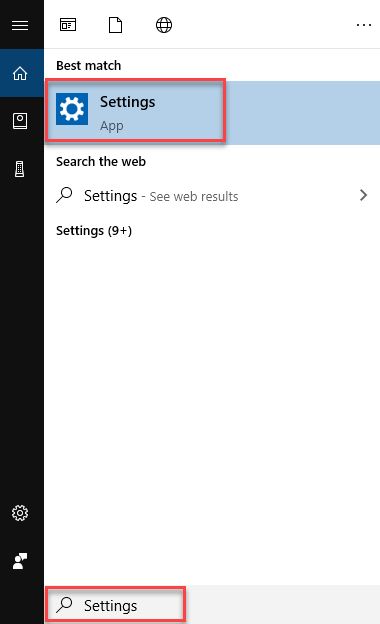
ขั้นตอนที่ 2: เมื่อคุณอยู่ในการตั้งค่า Windows ให้ไปที่ Update & Security แล้วคลิกที่มัน
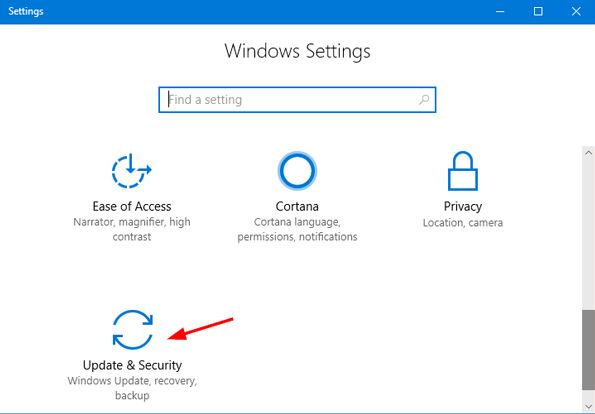
ขั้นตอนที่ 3: ในหน้าต่างถัดไป เลือก Windows Update จากบานหน้าต่างด้านซ้าย จากนั้นคลิกที่ Check For Updates จากบานหน้าต่างด้านขวา
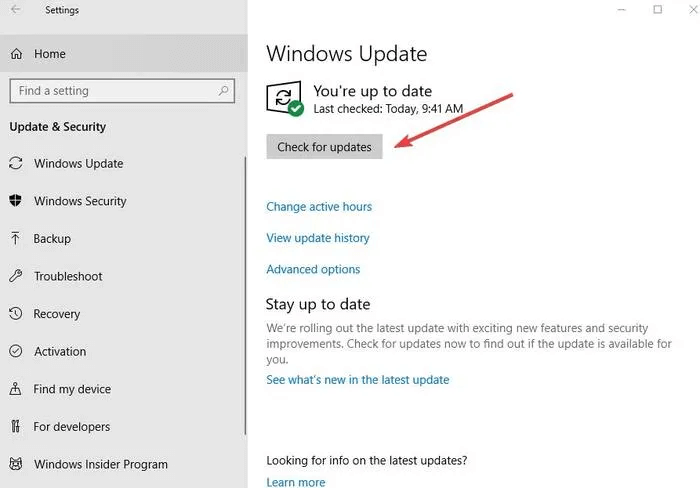
รอจนกว่า Windows จะค้นหาโปรแกรมปรับปรุงและโปรแกรมแก้ไขไดรเวอร์ที่มีอยู่ และมั่นใจได้หาก Windows พบการอัปเดตใดๆ ที่มีให้ Windows จะติดตั้งโดยอัตโนมัติโดยไม่ต้องมีการสนับสนุนด้วยตนเองจากผู้ใช้
อ่านเพิ่มเติม: วิธีอัปเดตไดรเวอร์กราฟิกใน Windows 10 {Simple Guide}
วิธีที่ 4: รับ Qualcomm Atheros ar956x Wireless Network Adapter Driver ล่าสุดโดยอัตโนมัติผ่าน Bit Driver Updater
เป็นวิธีที่ดีที่สุดและปลอดภัยที่สุดในการติดตั้งไดรเวอร์ล่าสุดและจัดการกับปัญหาที่เกี่ยวข้องกับไดรเวอร์ทั้งหมดด้วยการคลิกเมาส์เพียงไม่กี่ครั้ง Bit Driver Updater เป็น ซอฟต์แวร์อัพเดตไดรเวอร์ อัตโนมัติเต็มรูปแบบและดีที่สุดในการติดตั้งไดรเวอร์ที่ผิดพลาดทั้งหมดในคลิกเดียว ไม่เพียงแค่นั้น แต่ด้วยความช่วยเหลือของโปรแกรมอัพเดตไดรเวอร์นี้ ผู้ใช้ยังสามารถแก้ไขปัญหาที่เกี่ยวข้องกับ Windows มากมาย เช่น หน้าจอสีน้ำเงินของข้อผิดพลาดการตาย การขัดข้องบ่อยครั้ง และอื่นๆ
นอกจากนี้ การใช้ Bit Driver Updater ในการอัพเดตไดรเวอร์ทำได้ง่ายมาก ทำตามขั้นตอนที่แชร์ด้านล่างเพื่อทำการดาวน์โหลดไดรเวอร์ Qualcomm Atheros AR956x Wireless Network Adapter ผ่าน Bit Driver Updater
ขั้นตอนที่ 1: คลิกที่ปุ่มดาวน์โหลดด้านล่างเพื่อรับ Bit Driver Updater ฟรี
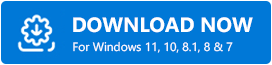
ขั้นตอนที่ 2: จากนั้น เรียกใช้ไฟล์ติดตั้งและทำตามคำแนะนำบนหน้าจอเพื่อทำการติดตั้งซอฟต์แวร์ให้เสร็จสิ้น
ขั้นตอนที่ 3: หลังจากติดตั้งสำเร็จแล้ว ให้เปิดซอฟต์แวร์ในระบบของคุณและคลิกที่ปุ่ม Scan จากบานหน้าต่างด้านซ้ายเพื่อเริ่มการสแกน
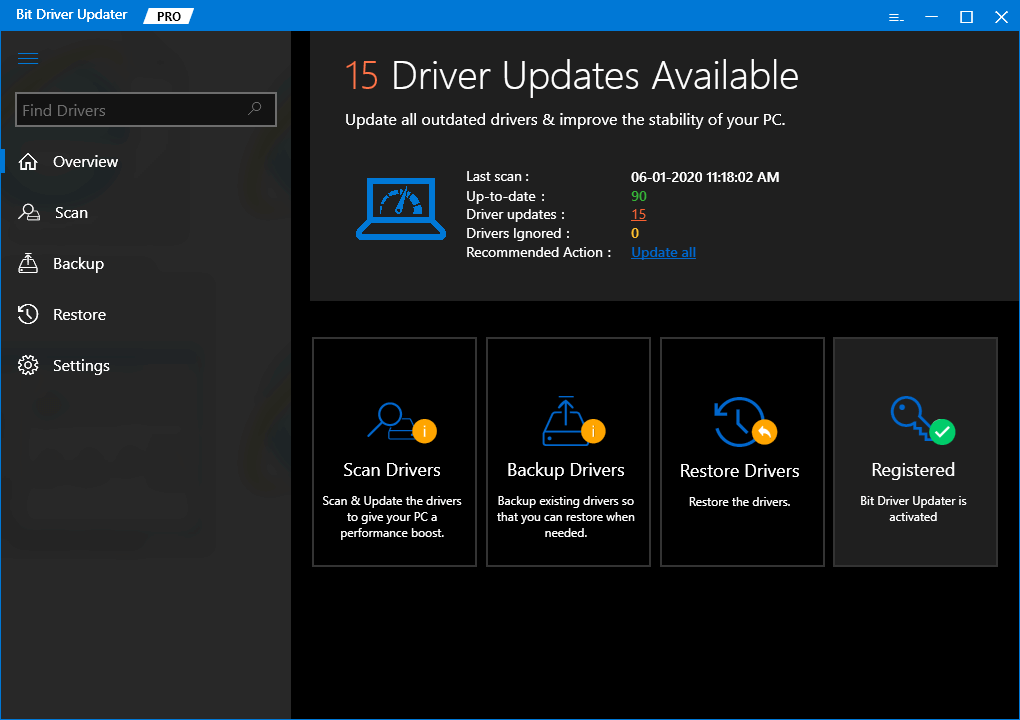
ขั้นตอนที่ 4: คุณต้องรอสักครู่จนกว่า Bit Driver Updater จะเสร็จสิ้นการสแกนและแสดงรายการไดรเวอร์ทั้งหมดที่ต้องการอัปเดต
ขั้นตอนที่ 5: หลังจากนั้น ให้ค้นหาไดรเวอร์ที่คุณต้องการอัปเดตและคลิกที่ปุ่ม Update Now ที่อยู่ข้างๆ
ขั้นตอนที่ 6: ผู้ใช้ยังสามารถคลิกที่ปุ่ม อัปเดตทั้งหมด เพื่ออัปเดตไดรเวอร์ที่ผิดพลาดทั้งหมดในคลิกเดียว
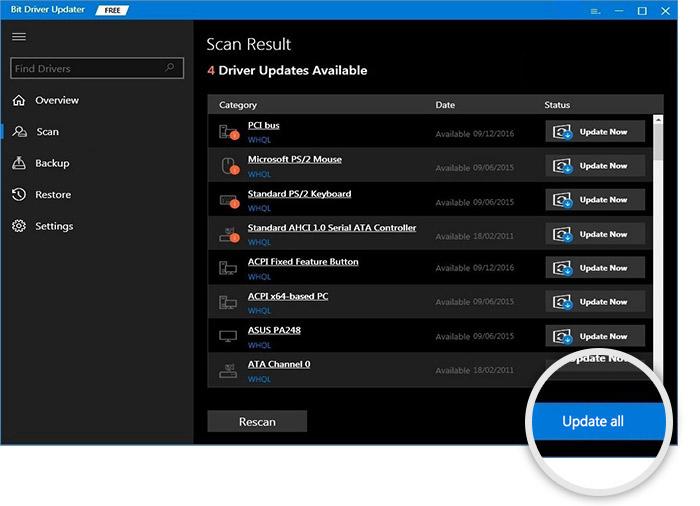
แต่ผู้ใช้จำเป็นต้องได้รับ Bit Driver Updater เวอร์ชันเต็มเพื่อแทนที่หรืออัปเดตไดรเวอร์ที่ผิดพลาดทั้งหมดได้ในคลิกเดียว เนื่องจากซอฟต์แวร์เวอร์ชันฟรีไม่อนุญาตให้ผู้ใช้เข้าถึงคุณลักษณะขั้นสูง เวอร์ชันเต็มช่วยให้คุณเข้าถึงคุณลักษณะขั้นสูงทั้งหมดได้ไม่จำกัด เช่น อัปเดตไดรเวอร์ด้วยคลิกเดียว เครื่องมือเพิ่มประสิทธิภาพระบบ กำหนดการสแกน สำรองและกู้คืน และอื่นๆ อีกมากมาย
อ่านเพิ่มเติม: วิธีอัปเดตไดรเวอร์อุปกรณ์ใน Windows 10 {คู่มือง่ายๆ}
ดาวน์โหลดไดรเวอร์การ์ดเชื่อมต่อเครือข่ายไร้สาย Qualcomm Atheros AR956x: เสร็จสิ้น
ดังนั้น ด้วยความช่วยเหลือของกลยุทธ์ที่กล่าวถึงข้างต้น คุณจะพบไดรเวอร์อะแดปเตอร์เครือข่ายที่เป็นปัจจุบันและเป็นของแท้มากที่สุด อย่างไรก็ตาม วิธีการทั้งหมดมีความน่าเชื่อถือ และยังง่ายพอที่จะดำเนินการ แต่เหนือสิ่งอื่นใด Bit Driver Updater เป็นตัวเลือกที่ดีที่สุดในการดาวน์โหลดและอัปเดตไดรเวอร์อย่างง่ายดาย ดังนั้นจึงแนะนำให้เลือกใช้ Bit Driver Updater
นั่นคือทั้งหมด สำหรับตอนนี้ เราหวังว่าคุณจะพบว่าคู่มือการดาวน์โหลดและติดตั้งไดรเวอร์นี้มีประโยชน์มาก หากมีสิ่งใดที่คุณต้องการแบ่งปันกับเรา คุณสามารถทำได้ผ่านความคิดเห็นด้านล่าง สุดท้ายนี้ สมัครรับจดหมายข่าวของเราเพื่ออ่านบทความที่ให้ความรู้เพิ่มเติมเช่นนี้ ผู้ใช้ยังสามารถติดตามเราได้ที่ Twitter, Facebook, Instagram และ Pinterest
